Sida sawir hufan loogu daro Screenshot adigoo isticmaalaya Rinjiga
In kasta oo Microsoft Rinjiga uu yahay abka duugga ah, haddana faa’iidada ay u leedahay qabashada hawlo kala duwan si dhib leh uma laha wax u dhigma. Tusaale ahaan, waxaad isticmaali kartaa app-ka si aad ugu darto sawir hufan sawirka shaashadda oo aad u isticmaasho calaamad-biyood ahaan. Uma baahnid inaad soo dejiso ama ku rakibto software qaali ah ujeedadan. Akhri casharkan si aad u ogaato sida loogu daro sawir hufan sawir sawir leh oo Microsoft Rinjiga(Microsoft Paint) ah.
Ku dar Sawirka (Add Transparent Image)Daah(Screenshot) -furnaanta Shaashada Sawirka adigoo isticmaalaya Rinjiga(Paint)
In kasta oo lagu daro sawir la galiyay muuqaal taariikheed oo weyn ma aha mid aad u adag, ku dhejinta isla taajkii laga saaray waxay u baahan tahay xirfado. Nasiib wanaag, Rinjiga Microsoft(Microsoft Paint) wuxuu u fududeeyaa hawshan ilaa xad.
- Ku billow MS Rinjiga kumbuyuutarkaaga.
- Ku fur sawirka rinjiga Microsoft.
- Guji liiska(Paste) hoos-u-hoosaadka ku dheji.
- Ka dooro 'Paste ka'(‘Paste from’)
- Dooro faylka sawirka aad rabto inaad ku darto sawirka ugu horeeya.
- Geli sawirka
- Dooro Xulasho hufan(Transparent selection) .
Aynu si faahfaahsan u aragno habka kor ku xusan hadda!
Bilaw codsiga rinjiga Microsoft.
Dooro sawirka aad jeceshahay inaad ku darto sawir kale adigoo isticmaalaya liiska Faylka(File) .
Guji Furan(Open) .
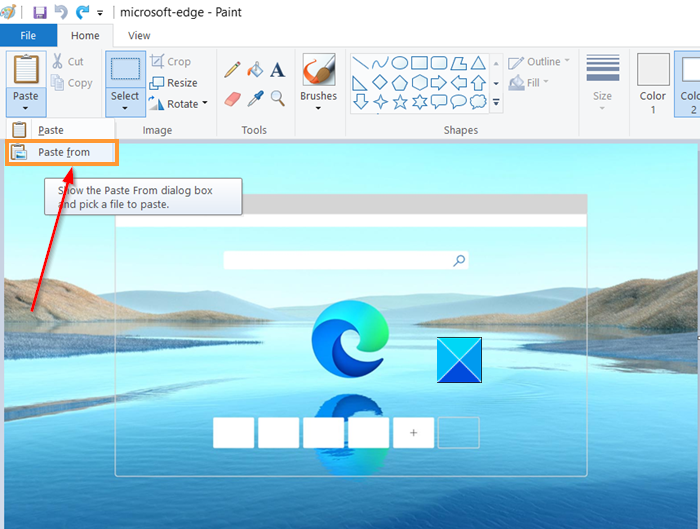
Marka sawirka laga furo daaqada Rinjiga Microsoft , dhagsii ' (Microsoft Paint)Paste ' liiska hoos-u-dhaca, oo dooro ' Paste from ' option.
Akhri(Read) : Sida looga saaro sawirka asalka ah ee rinji 3D(How to remove Background image with Paint 3D) .
Hadda, u gudub meesha uu ku yaal faylka sawirka aad rabto inaad ku darto sawirka koowaad.
Dooro ' Fur(Open) ' si aad sawirka u geliso.
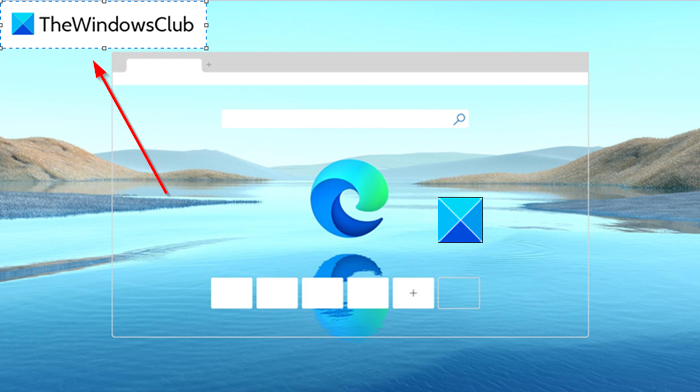
Sawirka marka lagu daro wuxuu muujinayaa asal cad oo adag. Waxaad u baahan doontaa inaad ka dhigto mid hufan.
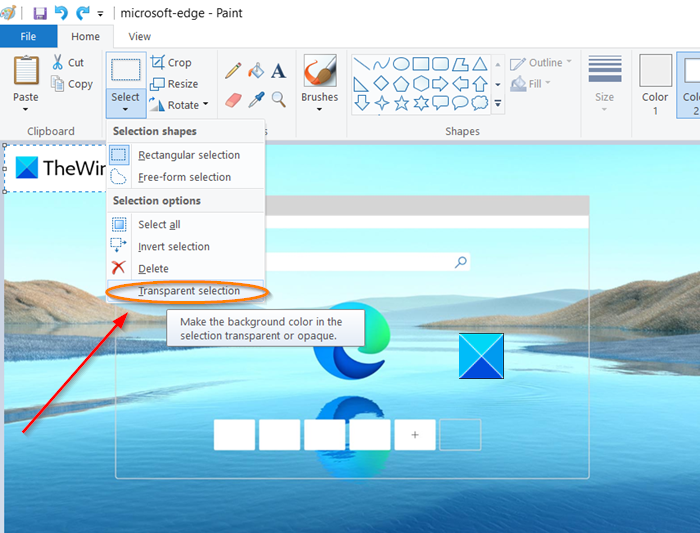
Taas awgeed, dhagsii badhanka ' Dooro(Select) ' liiska hoos-u-hoosaadka oo dooro ' doorashada hufan(Transparent selection) '.
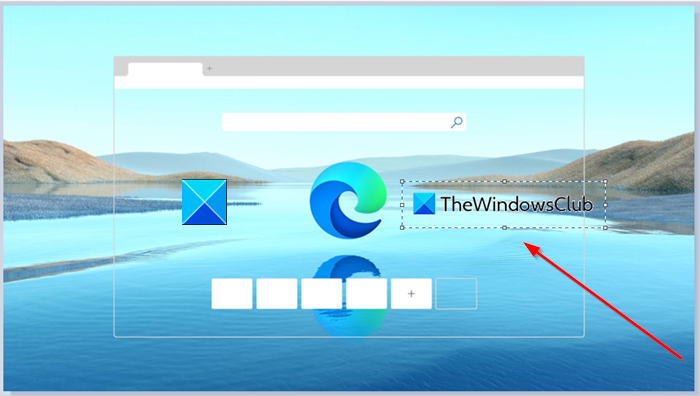
Waa kaas! Dhabarka cad ee adag ee hore u muuqda waa inuu isla markiiba baaba'aa.
Hadda, si aad u kaydiso sawirka, aad ' File ', dooro ' Save as ' option, oo geli magaca faylka.
Sidan, waxaad si fudud ugu dari kartaa sawir hufan sawir sawir leh oo Microsoft Rinjiga(Microsoft Paint) ah oo aad u rogi kartaa sawir-watermarked.
Hope it helps!
Related posts
Dejinta Filezilla Server iyo Client: Screenshot iyo Casharrada Fiidiyowga
9 siyaabood oo aad ku bilaabi karto Rinjiga Windows-ka
7 beddelka Rinjiga Microsoft -
Sida loo qaado shaashada Mac-ka ee Screenshot-ka
7 shay oo aad ku samayn karto Rinjiga gudaha Windows 10
Soo Celinta, Hagaaji, Dib u hagaajinta Diiwaanka Bootka Masterka (MBR) gudaha Windows 11/10
Sida loo beddelo erayga phpMyAdmin ee XAMPP
Sida loo abuuro Bracket tartanka gudaha Windows 11/10
Sida loo tirtiro faylasha iyo faylalka gudaha Windows 11/10
Sida loo duubo shaashadda Mac kaaga app Screenshot
Sida loo beddelo fiidiyowyada iyadoo la adeegsanayo VLC Media Player on Windows 10
Ka soo saar nooca Windows ee gaarka ah Windows 10 Multiple Edition ISO
Sida loo isticmaalo Dual Monitor oo wata mashiinka farsamada gacanta ee VirtualBox
Sida loo kordhiyo cabbirka gelinta phpMyAdmin ee XAMPP
Sida loo abuuro ama loo soo celiyo sawirka nidaamka gudaha Windows 11/10
Apache kama soo bilaabmayo Xakamaynta XAMPP gudaha Windows 11/10
Sida loo isticmaalo nooca Command-line ee Advanced Disk Cleanup Utility
Sida loogu daro Xirmooyinka Cusbooneysiinta Windows Windows 11/10 Sawirka ISO
Sida loo beddelo luqadda Windows 10: Dhammaan waxaad u baahan tahay inaad ogaato -
Sida loogu daro qoraalka saamaynta Neon Glow ee GIMP
